Hoe iOS 12 automatisch te verwijderen Apps verwijderen
Je hebt misschien net een upgrade naar de nieuwe iOS 12 gedaaner gebeurt iets heel ongewoons met je iPhone. Willekeurig worden sommige van uw apps verwijderd of verwijderen ze zichzelf. Als je dit ervaart, maak je dan geen zorgen, het is niet serieus. Het is een nieuwe functie die door Apple wordt toegevoegd en wordt meestal ontladen genoemd. Het werd toegevoegd in iOS 11 zelf en wat het doet is eenvoudig! Het verwijdert bepaalde ongebruikte apps om bespaar opslagruimte. Maar er zijn bepaalde bugs op iOS 12 die leiden tot iOS 12 / 12.1 verwijdert automatisch apps ongeacht gebruikspatronen. En daarom zijn we hier om dit probleem op te lossen. Volg deze gedetailleerde gids om het probleem meteen op te lossen.
Hoe de iPhone te repareren blijft Apps verwijderen
Apple introduceerde een gloednieuwe functie met iOS 11genaamd "Offload ongebruikte apps", en de functie ging door naar de nieuwe iOS 12. Deze functie verwijdert automatisch uw iPhone-apps als ze al een tijdje niet zijn gebruikt. Het is waar dat deze functie apps verwijdert, maar de app-pictogrammen blijven beschikbaar op uw iPhone en zelfs de gegevens van de app worden niet verwijderd. Deze functie is erg handig als u meteen wat ruimte op uw iPhone moet leegmaken.
Wat verrassend is, is dat de meeste gebruikers dat doenik herinner me zelfs niet dat ik deze app activeerde. Offload-app is geen standaardinstelling; je moet het handmatig inschakelen om de functie in te schakelen. Maar je weet zeker dat je zo'n functie eigenlijk niet hebt ingeschakeld, dus misschien is het bij het updaten naar de nieuwe iOS 12 mogelijk ingeschakeld. Dus als de iOS 12 apps verwijdert, moet je zeker zijn en controleren of de Offload is ingeschakeld.
1. Open uw iPhone en ga naar Instellingen.
2. Ga vervolgens naar Algemeen en tik op iPhone-opslag.
3. Selecteer een app die u wilt verwijderen.
4. In het volgende scherm ziet u de optie om het te ontladen.
5. Tik erop en vervolgens opnieuw om de app te downloaden.

Als de Offload ongebruikte apps is aangevinkt, is het geen wonder dat sommige apps zullen verdwijnen. Om deze functie uit te schakelen:
1. Open uw iPhone en ga naar Instellingen.
2. Tik op Algemeen en kies vervolgens iTunes en App Store.
3. Nu ziet u Offload ongebruikte apps, als deze groen is, is deze ingeschakeld.
4. Tik erop om te deactiveren.

Op deze manier schakelt u de automatische functie uit, zodat deze niet willekeurig apps begint te verwijderen.
Dit is eigenlijk een heel normaal probleem, misschien uwiPhone had geen ruimte meer en bood je verschillende opties, een daarvan was Offloading en je hebt die optie geselecteerd zonder de beschrijving te lezen. Dit kan een reden zijn wanneer je geen ruimte meer hebt om je iPhone apps te verwijderen. Als alternatief kunnen er ook bugs zijn die hetzelfde resultaat opleveren en dat wordt redelijk verwacht van een Beta-versie. Je kunt iOS 12 altijd downgraden naar iOS 11 als er teveel problemen zijn met deze versie.
Extra tip: alle iOS 12.1 / 12 update- en vastgelopen problemen oplossen
Als Offload ongebruikte apps niet is ingeschakeld en gebruikers nog steedsheb je dit probleem, of heb je andere problemen met iOS 12 na update, dan is het beter om te gaan voor een https://www.tenorshare.com/products/reiboot.html. Het is een zeer aanbevolen software om mogelijke bugs op uw iOS-systeem te verwijderen. In het geval van deze fout is de beste manier om het iOS 12-systeem te repareren en uw iPhone of iPad te herstellen. De software doet alles voor u en u hoeft alleen uw doel-iPhone op uw pc aan te sluiten. Het is beschikbaar voor zowel Windows als Mac en het is ook extreem snel. Hier leest u hoe u iOS met Tenorshare ReiBoot verwijdert en bijwerkt:
1. Download en installeer de Tenorshare ReiBoot op pc (Windows of Mac)
2. Start het en verbind uw iPhone en computer samen met USB.
3. Wacht op detectie en kies vervolgens de optie "Besturingssysteem repareren" in de hoofdinterface.
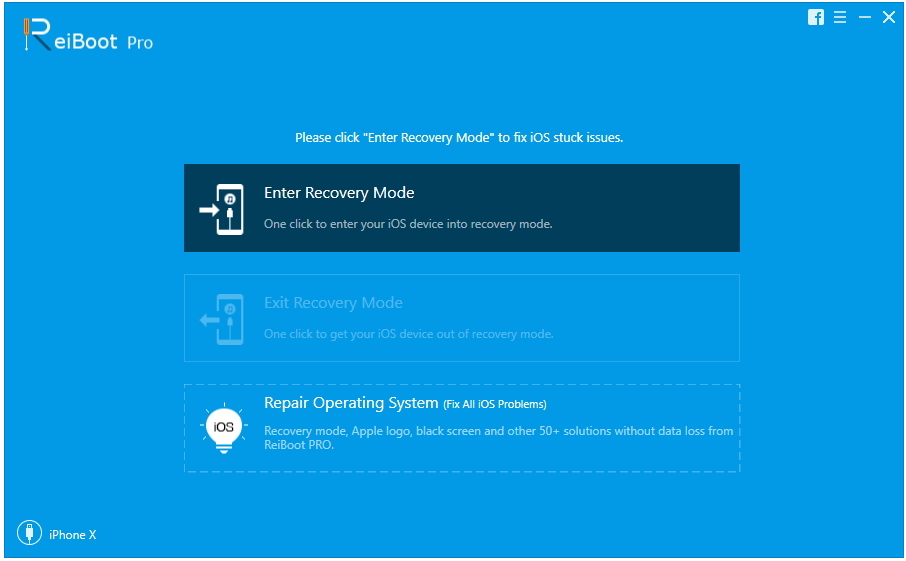
4. Tik op "Downloaden" om het nieuwste firmwarepakket automatisch naar uw computer te downloaden.
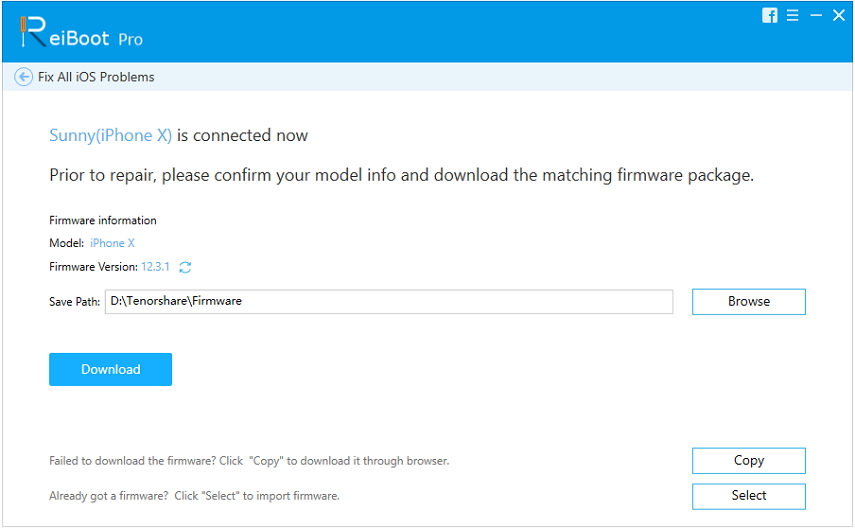
5. Na het downloaden klikt u op de knop "Reparatie starten" om het repareren te starten.
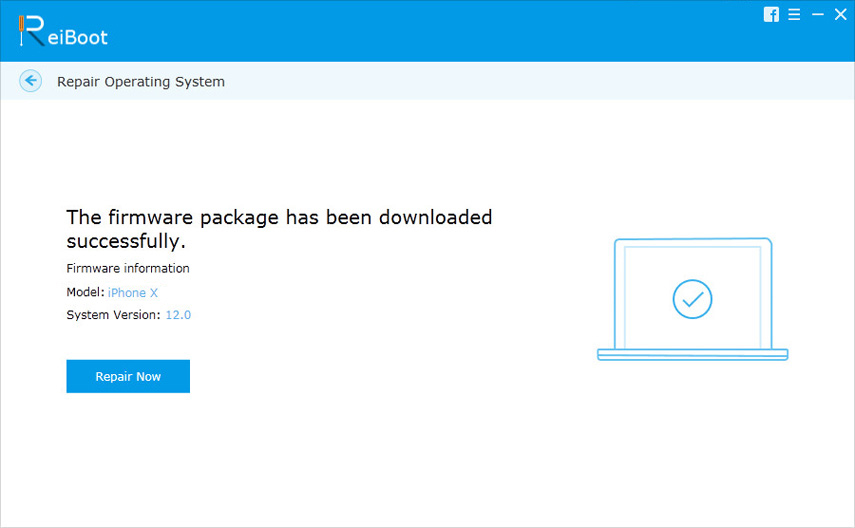
Hiermee wordt iOS 12 Beta van uw iPhone verwijderd en naar het nieuwste openbare iOS 11-systeem gedowngraded. Hopelijk lost dit het probleem meteen op en lost het ook al uw problemen met systeemfouten op.
Conclusie
Het was zeer attent van Apple te hebbenintroduceerde een dergelijke functie, helaas heeft de plotselinge activering van de functie zeker een paar gebruikers geschokt, maar het verwijdert alleen de app, niet de gegevens. Dus zodra de gebruikers de app opnieuw downloaden, kunnen ze hem gebruiken. Hoewel deze functie voor veel problemen heeft gezorgd, heeft hij nog steeds niet indruk gemaakt op een paar gebruikers. De meeste mensen deactiveren de optie automatisch verwijderen, maar niet de daadwerkelijke functie, zodat de app / apps niet willekeurig worden verwijderd. Maar wanneer de gebruiker hebben het nodig, dan kunnen ze elke app die ze willen handmatig wissen. Een paar gebruikers hebben geklaagd dat zelfs na het uitschakelen van iOS 12 Offload ongebruikte apps, dingen worden verwijderd, dit is een bugprobleem van het besturingssysteem en u kunt Tenorshare ReiBoot gebruiken om het te repareren zoals hierboven beschreven. De software is ook krachtig en uiterst effectief. Ga ervoor!









